戴爾靈越5488筆記本U盤怎樣安裝win7系統(tǒng) 安裝win7系統(tǒng)方法一覽
戴爾靈越5488是元?dú)莘郯姹荆勰鄣慕饘貯面中間帶有亮銀色戴爾LOGO,簡(jiǎn)潔中流露出出眾的質(zhì)感。采用了三面窄邊框設(shè)計(jì),不過上邊框因?yàn)榘藬z像頭,因此寬度要稍多于左右邊框,整體觀感頗為時(shí)尚。那么這款筆記本如何一鍵U盤安裝win7系統(tǒng)呢?下面跟小編一起來看看吧。

安裝方法:
1、首先將u盤制作成u盤啟動(dòng)盤,接著前往相關(guān)網(wǎng)站下載win7系統(tǒng)存到u盤啟動(dòng)盤,重啟電腦等待出現(xiàn)開機(jī)畫面按下啟動(dòng)快捷鍵,選擇u盤啟動(dòng)進(jìn)入到大白菜主菜單,選取【02】大白菜win8 pe標(biāo) 準(zhǔn) 版(新機(jī)器)選項(xiàng),按下回車鍵確認(rèn),如下圖所示:

2、在pe裝機(jī)工具中選擇win7鏡像放在c盤中,點(diǎn)擊確定,如下圖所示:..
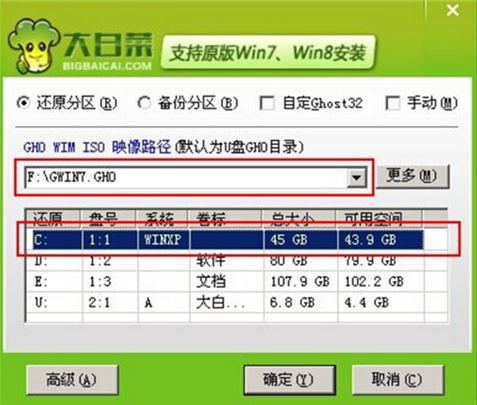
3、此時(shí)在彈出的提示窗口直接點(diǎn)擊確定按鈕,如下圖所示:.
.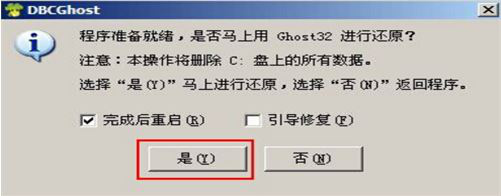
4、隨后安裝工具開始工作,我們需要耐心等待幾分鐘, 如下圖所示:
.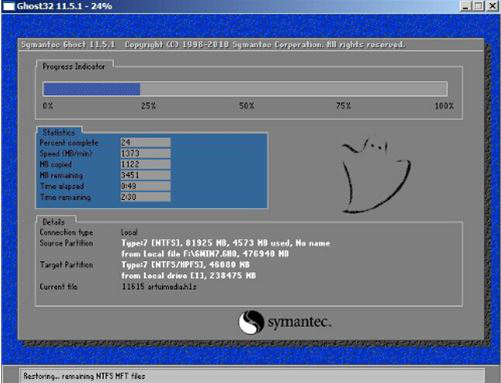
5、完成后,彈跳出的提示框會(huì)提示是否立即重啟,這個(gè)時(shí)候我們直接點(diǎn)擊立即重啟就即可。

6、此時(shí)就可以拔除u盤了,重啟系統(tǒng)開始進(jìn)行安裝,我們無需進(jìn)行操作,等待安裝完成即可。

win7相關(guān)攻略推薦:
win7電腦將本地磁盤驅(qū)動(dòng)器隱藏具體操作流程
win7_win7電腦沒有音頻設(shè)備怎么解決
win7系統(tǒng)如何查詢版本?win7簡(jiǎn)單操作步驟
以上就是戴爾靈越5488如何一鍵u盤安裝win7系統(tǒng)操作方法,如果戴爾靈越5488用戶想要安裝win7系統(tǒng),可以根據(jù)上述操作步驟進(jìn)行安裝
相關(guān)文章:
1. 如何在VM虛擬機(jī)中安裝win7系統(tǒng)2. 如何從 PC 上的 USB 安裝 Windows 113. glibc 2.31補(bǔ)丁導(dǎo)致Linux子系統(tǒng)WSL 1運(yùn)行Ubuntu 20.04出問題4. 關(guān)于linux(ubuntu 18.04) 中idea操作數(shù)據(jù)庫失敗的問題5. Centos7安裝Chacha20加密算法詳解6. CentOS7中無法找到pci find device函數(shù)的解決方法7. win11安裝跳過tpm8. Win10如何關(guān)閉系統(tǒng)自動(dòng)更新?Win10關(guān)閉系統(tǒng)自動(dòng)更新的方法9. Win7快捷方式箭頭如何刪除?Win7快捷方式箭頭刪除的方法10. 小白一鍵重裝系統(tǒng)怎么用?Win7 64位系統(tǒng)重裝方法

 網(wǎng)公網(wǎng)安備
網(wǎng)公網(wǎng)安備